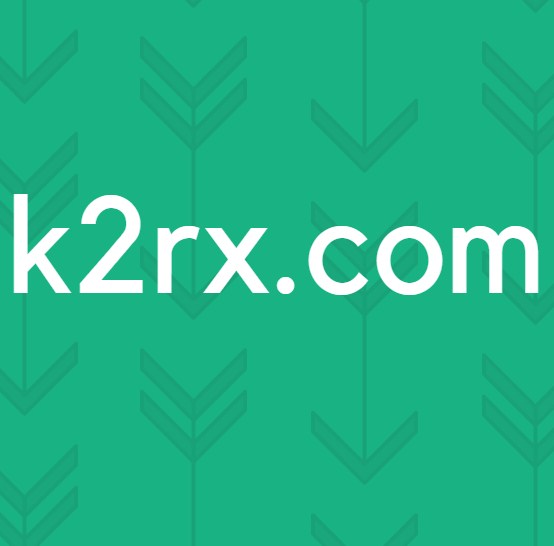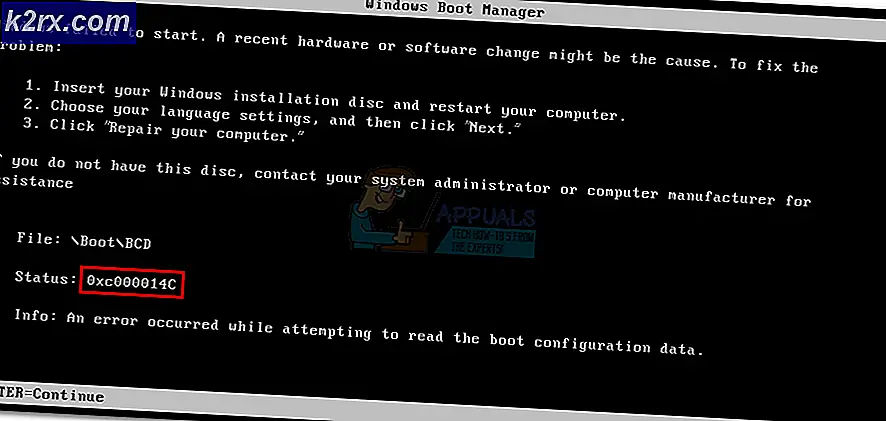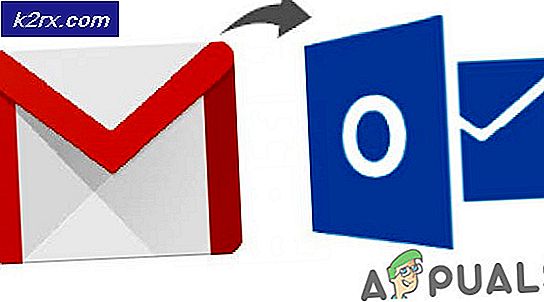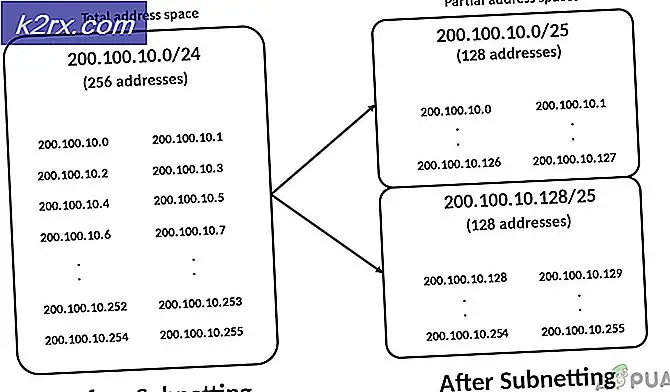Windows 8 Otomatik Girişini Etkinleştirme
Çoğumuz, tekrar giriş yapmayı sevmiyoruz ve otomatik olarak giriş yapmayı tercih ediyoruz. Bu kılavuz yardımıyla, şifrenizi girmenize gerek kalmadan manuel olarak giriş yapma problemini çözebileceksiniz. PC'niz doğrudan masaüstünüze önyükleme yapacak. PC'nizde / sisteminizde birden fazla kullanıcı varsa, o zaman yardımcı olmayacaktır çünkü buradaki nokta, tek kullanıcının otomatik olarak oturum açmasına izin vermemiz gerektiğidir. Bir klavye ve fare bağlı bir sistemde en iyi çalışır. Bununla birlikte, Touch üzerinde de çalışacak, bir dokunmatik cihaz üzerinde bir daire görünene kadar sağ tuşa basılı tutup ardından parmağınızı kaldırarak yapılır.
Bu yöntem aynı zamanda Windows 7'de de çalışır. Makinenizde, aşağıdaki iletişim kutusunu çalıştırmak için çalışma diyaloğuna, iki yönteme geçin:
- Çalıştır iletişim kutusunu açmak için Windows tuşunu basılı tutun ve R tuşuna basın
- Fayans moduna geçin ve run yazın, sonra da çalışma sonuçlarını açmak için arama sonuçlarından çalıştırmayı seçin.
Çalıştır iletişim kutusuna netplwiz yazın ve Tamam'ı tıklatın.
Şimdi Tamam düğmesine dokunun / tıklayın. Artık, bilgisayarınız için tüm kullanıcıları listeleyen bir Kullanıcı Hesapları iletişim kutusu göreceksiniz. Kullanıcıların bu bilgisayarı kullanmak için bir kullanıcı adı ve şifre girmesi gerektiğini işaretleyin . Ardından, otomatik olarak giriş yapmak istediğiniz hesabı tıklayın / seçin / tıklayın ve Uygula'ya tıklayın.
PRO TIP: Sorun bilgisayarınız veya dizüstü bilgisayar / dizüstü bilgisayar ile yapılmışsa, depoları tarayabilen ve bozuk ve eksik dosyaları değiştirebilen Reimage Plus Yazılımı'nı kullanmayı denemeniz gerekir. Bu, çoğu durumda, sorunun sistem bozulmasından kaynaklandığı yerlerde çalışır. Reimage Plus'ı tıklayarak buraya tıklayarak indirebilirsiniz.Daha sonra, parolanızı sağlamanız istenecek, iki kez yazacak ve otomatik günlüğe kaydetmeyi etkinleştirmek için Tamam'a tıklayacaksınız.
Şimdi Tamam düğmesine basın ve hepiniz ayarlandınız. Bilgisayarınızı yeniden başlatın ve otomatik olarak giriş yapacaksınız. Bu ayarları geri almak için, çalışma iletişim kutusu üzerinden netplwiz'e gidin ve kutuyu işaretleyin. Kullanıcılar bu bilgisayarı kullanmak için bir kullanıcı adı ve parola girmeli, uygula / tamamla ve bunu ayarlayacaktır.
Birden fazla kullanıcınız varsa, bu en etkili yöntem olmayacaktır.
PRO TIP: Sorun bilgisayarınız veya dizüstü bilgisayar / dizüstü bilgisayar ile yapılmışsa, depoları tarayabilen ve bozuk ve eksik dosyaları değiştirebilen Reimage Plus Yazılımı'nı kullanmayı denemeniz gerekir. Bu, çoğu durumda, sorunun sistem bozulmasından kaynaklandığı yerlerde çalışır. Reimage Plus'ı tıklayarak buraya tıklayarak indirebilirsiniz.